ویدئوی آموزشی قابلیتهای جدید سیستمعامل iPadOS
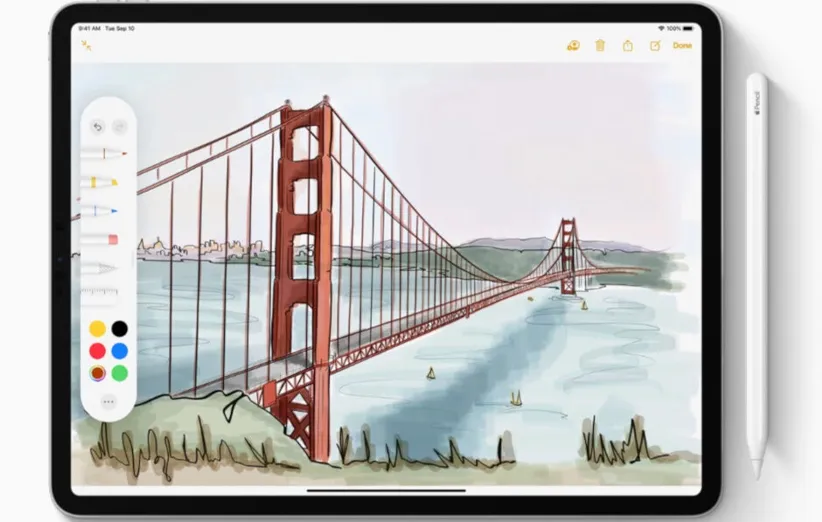
اپل سیستمعامل iPadOS را روز سه شنبه، برای کاربران خود منتشر کرد. این سیستمعامل که همان iOS، با قابلیتهای جدید مخصوص تبلتهای اپل است، از قابلیتهای بسیار خوبی بهره میبرد که از جمله آنها میتوان به هوم اسکرین متفاوت، حالت تاریکی، صفحهکلید سوایپ، قابلیتهای جدید ویرایش ویدئو، بهبود مالتی تسکینگ و قابلیت اسلاید اور (Slide Over) و بسیاری از موارد دیگر اشاره کرد که تجربه استفاده از آیپدهای اپل را جذابتر و لذتبخشتر از قبل کرده است.
از آنجایی که این قابلیتها تنها ویژگیهای جذاب iPadOS نیستند، اپل تصمیم گرفت آموزش استفاده از مهمترین و کاربردیترین آنها را در قالب سه ویدئو کوتاه به نمایش در بیاورد تا کاربرانی که جدیدا به محصولات اپل کوج کردهاند و یا اطلاعات زیادی در مورد قابلیتهای آن ندارند، بتوانند به راحتی از آنها استفاده کرده و لذا تجربه خوبی از آیپد خود داشته باشند.
قابلیت Slide Over
یک ویدئو مربوط به قابلیت اسلاید اور (Slide Over) است. از لیست برنامههای اپل که با سوایپ کردن نمایشگر از پایین به بالا نمایان میشوند، میتوانید یک سری از برنامهها را انتخاب کرده و در بخش کناری نمایشگر رها کنید. این فرایند را میتوانید تا جایی ادامه دهید که همه برنامههای مورد نیاز شما در بخش کناری نمایشگر قرار بگیرند. سپس میتوانید با سوایپ کردن از راست به چپ، به برنامههای مورد نیاز خود، آسانتر دسترسی داشته باشید. همچنین با کشیدن خط پایینی از چپ به راست میتوانید بین برنامهها سوییچ کنید. با سوایپ این خط به بالا نیز میتوانید لیست همه برنامههایی که اضافه کردهاید را مشاهده کنید. برای اینکه یکی از این برنامهها به حالت تمام صفحه در بیاید، کافی است خط بالای آن را لمس کرده، نگه دارید و در بخش بالا و مرکز نمایشگر رها کنید.
قابلیت Split View و مالتی تسکینگ
Split View یا همان چند پنجره در سیستمعامل iPadOS به دو صورت انجام میگیرد. یکی از آنها در یک برنامه و دیگری در چند برنامه است. به عبارتی سادهتر، در ویدئوی نمایش داده شده، کاربر در حال کار با برنامه Note است و میخواهد یک نوشته دیگر از نوت را همزمان مشاهده کند. برای این کار، یک نوت را لمس کرده و آن را به قسمت کناری صفحه درگ میکنیم. در بین این دو پنجره نیز خطی قرار دارد که میتوانید جهت تغییر سایز آنها، این خط را جابجا کنید.
برای تقسیم صفحه با چند برنامه هم مانند ویدئوی اول، ابتدا از پایین به بالا سوایپ میکنیم تا لیست برنامهها باز شود و برنامه دلخواه را به گوشه تصویر درگ میکنیم. از مزیتهای این قابلیت در سیستمعامل iPadOS این است که کاربر میتواند همزمان از یک برنامه، تصویری را روی برنامهای که در پنجره کناری قرار دارد درگ کند. برای بستن حالت چندپنجرهای هم تنها کافی است خط میانی را تا انتها بکشید. برای مشاهده لیست برنامهها یا به عبارتی مالتی تسکینگ، کافی است از پایین به بالا سوایپ کرده و با لمس برنامهای که در ابتدا باز بوده، به برنامههای دیگر دسترسی داشته باشید.
ژستهای مخصوص ویرایش متن
سومین قابلیت جذابی که در قالب یک ویدئوی آموزشی به نمایش درآمده، ژستهای جدیدی است که در امر ویرایش متن به کاربر کمک میکند. برای انتخاب متن، همان کاری را باید انجام داد که در همه دستگاههای لمسی دیگر انجام میدهیم. یعنی روی متن مورد نظر چندثانیهای نگه میداریم و تا جایی که مد نظرمان است درگ میکنیم. برای کپی کردن آن متن، کافی است سه انگشت خود را طوری روی نمایشگر به حرکت درآورید که گویا قصد برداشتن چیزی از روی آن را دارید. همچنین اگر این حرکت را دوبار انجام دهید، متن مورد نظر شما کات خواهد شد.
برای چسباندن متن به یک محل دلخواه نیز ابتدا باید روی آن نقطه لمس کنید و سپس با سه انگشت خود، دقیقا حرکت مخالف کپی را انجام دهید. طوری که گویا قصد انداختن چیزی روی صفحه را دارید. برای بازگشت به کار قابلی یا به اصطلاح Undo، کافی است یک بار با سه انگشت از راست به چپ سوایپ کنید. برای انجام عمل Redo نیز باید برعکس این حرکت را انجام دهید. یعنی از چپ به راست با سه انگشت سوایپ کنید.
برای اطلاع از دستگاههایی که به سیستمعامل iPadOS مجهز میشوند میتوانید به این لینک مراجعه کنید. برای بروزرسانی دستگاه خود نیز کافی است وارد بخش تنظیمات، عمومی، بروزرسانی نرمافزار رفته و دستگاه خود را بروز کنید. (Settings/ General/ Software update).
منبع: phonearena


عجب چیز خفنیه. خدایی اپل همیشه قابلیت های قدیمی رو به بهترین شکل تو دستگاهاش پیاده سازی میکنه